如何从 Ubuntu 18.04 LTS 升级到 20.04 LTS
by Canonical on 22 August 2023
Ubuntu 20.04 LTS(Focal Fossa)于 4 月 23 日正式发布。这是最新的 Ubuntu 长期支持(LTS)版本,安全补丁和更新一直持续到 2025 年。如果您目前使用的是旧版 Ubuntu,您可能会对升级感兴趣。
在本教程中,我们将演示如何安全地从 Ubuntu 18.04 LTS(Bionic Beaver)即先前的 LTS 版本升级到当前版本。我们将介绍实现升级的几种方法,还会提供一些可以帮助您进一步自定义升级过程的高级提示和技巧。
升级之前…
在进行升级之前,您需要考虑以下几点:
升级过程可以使用 Ubuntu 更新管理器或在命令行中完成。Ubuntu 20.04 LTS 的第一小数点版本(即 20.04.1)一经发布,Ubuntu 更新管理器将开始显示升级到 20.04 的提示。显示提示的时间是在正式发布后的三个月左右。启用此功能后,您将看到如下提示:
您现在仍然可以进行升级。不过,目前的升级过程会使用到命令行,因此需要具备一定程度的技术知识和信心。如果您对下面所列任何步骤或方法不确定,您可能需要等待小数点版本。
如您确实想要继续升级,可以从命令行启动图形向导,或者使用命令行完成整个过程。在本教程中,我们将演示这两种方案。请务必对您的数据进行备份。升级通常是安全的,但总是有可能出现问题。将您的个人文件安全复制到备份位置,这一点至关重要,以便您在出现任何问题或更多困难时能够恢复它们。备份方法有若干种:Ubuntu 有自己的备份工具,您可以将其打开。您也可以手动将重要文件复制到不同的设备(第二个硬盘、USB 驱动器、网络上的另一台计算机等)。您可以手动复制文件,也可以使用数据备份/复制工具。简单友好的此类工具包括 Timeshift 和 Grsync。在命令行中,可以使用命令 tar 或 rsync。
Ubuntu 备份工具界面
您还可以使用 CloneZilla 等专用系统镜像软件创建 Ubuntu 安装程序的完整系统镜像。如您想要仔细检查您的硬件是否运行良好,您可以下载 Ubuntu 20.04 LTS 的 ISO 镜像,使用 Ubootnetin 等实时媒体创建工具将其复制到 USB 驱动器上,然后在 Ubuntu 20.04 LTS 实时会话中启动计算机。请确保您的计算机有足够的可用磁盘空间。默认情况下,为了获得最佳体验,应当有 25 GB 的可用空间用于安装新版 Ubuntu。版本升级时,您尚且可以使用更少的可用磁盘空间,但升级过程可能需要更长的时间。升级过程可能需要一些时间。期间不可以中断或取消升级进程,因为这样可能致使系统处于不稳定的状态。如果使用的是电池供电的设备,比如笔记本电脑,建议使用充电器。
使用图形向导升级到 20.04 LTS
如前面所述,Ubuntu 更新管理器将在正式发布后大约三个月开始向用户显示升级通知。不过,也可以不用等待就能升级 Ubuntu 18.04 LTS。
这需要在终端窗口中运行命令,然后由命令启动图形向导。
如您不习惯使用这个方法,最好继续运行 Ubuntu 18.04 LTS,直到通过更新管理器提供可用的升级。如果采用以下操作顺序,则需要熟悉命令行的使用,因此这种方法最适合开发人员、管理员或更娴熟的技术人员。
启动命令是 do-release-upgrade,附带特定选项一起执行。为了更好地了解接下来要做什么,您可以通过运行带 -h 标志的命令来检查 do-release-update 工具中有哪些可用选项:
sudo do-release-upgrade -hUsage: do-release-upgrade [options]Options: -h, --help show this help message and exit -V, --version Show version and exit -d, --devel-release If using the latest supported release, upgrade to the development release --data-dir=DATA_DIR Directory that contains the data files -p, --proposed Try upgrading to the latest release using the upgrader from $distro-proposed -m MODE, --mode=MODE Run in a special upgrade mode. Currently 'desktop' for regular upgrades of a desktop system and 'server' for server systems are supported. -f FRONTEND, --frontend=FRONTEND Run the specified frontend -c, --check-dist-upgrade-only Check only if a new distribution release is available and report the result via the exit code --allow-third-party Try the upgrade with third party mirrors and repositories enabled instead of commenting them out. -q, --quiet
重要的选项具体如下:
d – 该选项允许我们升级到 20.04;通常,这个选项是早期测试人员在正式发布之前试用 Ubuntu 开发版本时所使用的。我们将使用它来启动升级。虽然标签上写着“开发”,但不要担心,我们实际上会升级到 Ubuntu 20.04 LTS 的稳定官方版。f – 该选项将启动图形向导。没有该选项的话,do-release-upgrade 工具将在命令行中运行。过程在其他方面是相同的。
另一个有用的选项是 –allow-third-party。我们将在“高级选项和第三方软件”部分对此进行详细介绍。如果您的 Ubuntu 安装程序包括来自标准 Ubuntu 资源库存档以外来源的应用程序,您可能需要纳入该选项,以保留和转移第三方应用程序。
因此,要想使用 GUI 工具启动到 Ubuntu 20.04 LTS 的升级,我们需要的完整命令如下:
sudo do-release-upgrade -d -f DistUpgradeViewGtk3
这将使用基于 Gtk3 的 GUI 启动升级进程。
你可以放心忽略开发相关文字内容。提示将随着 20.04.1 版本的发布而改变
向导会提出几个问题,并且分多个步骤运行:
首先会询问您是否确认升级
升级向导会通知您,锁定屏幕在升级过程中将被禁用
然后,该工具将下载升级所需的系统文件和应用程序。这个过程可能需要一些时间,请耐心等待.
您在升级过程中可能会被问及一两个问题,特别是您是否要保留某些系统文件的现有设置(如时区配置)。如果您不确定,也可放心地选择默认答案后继续。
不久之后,升级就会完成,到时候您应该可以看到自己已登录到 20.04 桌面!
高级选项和第三方软件
对于大多数用户来说,上述流程就已足够。但是,您也可以进一步自定义流程,这对使用通过标准 Ubuntu 存档以外软件通道安装的第三方软件的人群来说特别有用。例如,如已手动安装了 Google Chrome、Skype 或 VirtualBox 软件,这些应用程序的更新将通过单独的资源库提供。
默认情况下,非 Ubuntu 软件通道将在升级期间被禁用。升级完成后需要手动启用它们。您也可以指示升级工具允许这些附加软件包。
如前文所述,这可以通过使用带有 –allow-third-party 标志的 do-release-upgrade 命令来完成。
备选升级选项
您可以通过其他若干方法启动图形向导升级进程。您可以在命令行中运行 update-manager -c 命令来启动升级。与 do-release-update 工具一样,您可以运行带有可选 -d 标志的上述命令,以在可以获取 20.04.1 之前获得“开发”版本。
sudo update-manager -csudo update-manager -c -d
您也可以在命令行中运行 /usr/lib/ubuntu-release-upgrader/check-new-release-gtk 命令。
sudo /usr/lib/ubuntu-release-upgrader/check-new-release-gtk
一般来说,不管使用和运行哪个工具,您都可以控制哪些 Ubuntu 版本升级可用。这可以通过编辑以下配置文件来实现:
/etc/update-manager/release-upgrades
在这里,您可以检查 Prompt=XXXX命令行,其中:
never – 不提供升级。normal – 将提供立即接替当前运行版本的受支持版本。lts – 将提供 LTS 版本。
在命令行中升级到 20.04 LTS
在命令行中升级的过程与我们已经完成的流程非常相似。唯一的区别是不会启动 GUI,您将在终端窗口中被问及以是/否回答的问题。
sudo do-release-upgrade -d
此处所示步骤顺序与我们之前使用图形向导完成的步骤顺序相同。第一步是确认是否继续升级
上图所示为正在进行的升级进程的滚动文本
各种系统软件包已下载完毕,且正在解包并复制到升级过程中会用到的旧版本中.
清理步骤用于删除新版本 Ubuntu 中不再需要(或相关)的软件包。这也将释放硬盘上的空间
完成后,您将登录到 20.04 桌面:
总结
在本指南中,我们概述了从 Ubuntu 18.04 LTS 升级到 20.04 LTS 的若干种方法。其中包括可视化工具,即图形向导以及命令行实用程序,后者通常最适合更娴熟的用户。Ubuntu 更新管理器将在大约三个月后开始提示用户,但如果您想要现在升级系统,我们也介绍了您需要采取的步骤。
希望本教程对您有所帮助,同时也希望您畅享全新的桌面体验。